- स्टार्ट बटन सबसे पहचानने योग्य यूआई घटकों में से एक है जो शुरू से ही विंडोज के साथ रहा है।
- नीचे दी गई मार्गदर्शिका आपको बताएगी कि जब आप स्टार्ट बटन का उपयोग करके समस्याओं का सामना करते हैं तो क्या करना चाहिए।
- इस तरह के और गाइड के लिए, हमारे सिर पर जाएँ समर्पित प्रारंभ मेनू समस्या निवारण पृष्ठ.
- यदि आपको अधिक सामान्य सुधार मार्गदर्शिकाओं की आवश्यकता है, तो हमारे पास भी है विशेष विंडोज 10 फिक्स पेज भी।
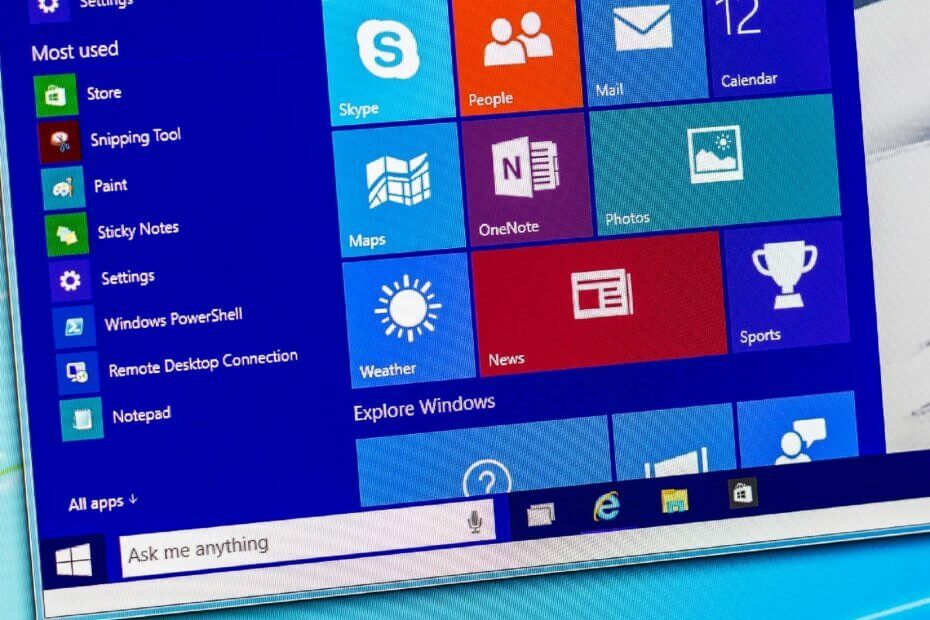
- रेस्टोरो पीसी रिपेयर टूल डाउनलोड करें जो पेटेंट प्रौद्योगिकी के साथ आता है (पेटेंट उपलब्ध यहां).
- क्लिक स्कैन शुरू करें Windows समस्याएँ ढूँढ़ने के लिए जो PC समस्याएँ उत्पन्न कर सकती हैं।
- क्लिक सभी की मरम्मत आपके कंप्यूटर की सुरक्षा और प्रदर्शन को प्रभावित करने वाली समस्याओं को ठीक करने के लिए
- रेस्टोरो द्वारा डाउनलोड किया गया है 0 इस महीने पाठकों।
जब विंडोज 8 जारी किया गया था तो कई लोग इसकी कमी से निराश थे शुरुआत की सूची, विंडोज का एक अभिन्न अंग। विंडोज 10 इसे ठीक किया क्योंकि यह स्टार्ट मेन्यू को वापस लाया।
स्टार्ट मेन्यू को वापस देखने के लिए दुनिया भर के उपयोगकर्ता उत्साहित थे, लेकिन दुख की बात है कि कुछ उपयोगकर्ता रिपोर्ट करते हैं कि स्टार्ट बटन विंडोज 10 पर काम नहीं करता है, इसलिए आज हम इस मुद्दे का पता लगाने जा रहे हैं।
मैं विंडोज 10 में स्टार्ट मेन्यू के साथ समस्याओं को कैसे ठीक करूं
1. विंडोज अपडेट की जांच करें
Microsoft इस समस्या से अवगत है, और यदि कोई समाधान उपलब्ध है तो इसे Windows अद्यतन के माध्यम से जारी किया जाएगा, इसलिए सुनिश्चित करें कि आप अपने विंडोज 10 को अद्यतित रखते हैं, और यदि कोई अपडेट उपलब्ध है तो डाउनलोड करें उन्हें।
विंडोज 10 आमतौर पर लापता अपडेट को स्वचालित रूप से डाउनलोड करता है, लेकिन कभी-कभी समस्याएँ हो सकती हैं और यह अपडेट को डाउनलोड करने से रोक सकता है। हालांकि, आप निम्न कार्य करके हमेशा मैन्युअल रूप से अपडेट की जांच कर सकते हैं:
- दबाएँ विंडोज की + आई खोलने के लिए सेटिंग ऐप.
- अब पर जाएँ अद्यतन और सुरक्षा अनुभाग।
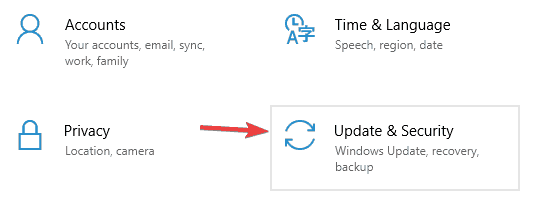
- दाएँ फलक में, क्लिक करें अद्यतन के लिए जाँच बटन।
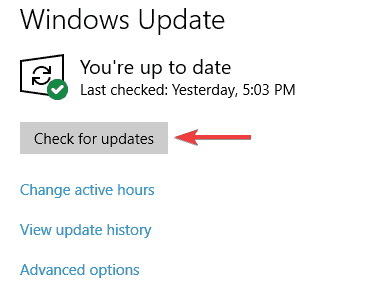
यदि कोई अपडेट उपलब्ध है, तो वे पृष्ठभूमि में स्वचालित रूप से डाउनलोड हो जाएंगे। एक बार जब आपका सिस्टम अप टू डेट हो जाता है, तो समस्या पूरी तरह से हल हो जानी चाहिए और आपका स्टार्ट मेनू फिर से काम करना शुरू कर देना चाहिए।
2. इस समस्या को ठीक करने के लिए PowerShell का उपयोग करें
यदि आप आधिकारिक पैच की प्रतीक्षा नहीं करना चाहते हैं तो आप इस समाधान को आजमा सकते हैं। यह एक स्थायी समाधान नहीं है, लेकिन यह काम पूरा करता है और यह समस्या को अस्थायी रूप से ठीक करता है, इसलिए यदि समस्या फिर से प्रकट होती है, तो आपको इस प्रक्रिया को दोहराने की आवश्यकता हो सकती है।
PowerShell के साथ प्रारंभ बटन को ठीक करने के लिए निम्न कार्य करें:
- पर राइट-क्लिक करें शुरुआत की सूची और विंडोज पॉवरशेल चुनें।
- सुनिश्चित करें कि आप इसे अपने पीसी पर अधिकतम नियंत्रण के लिए एक व्यवस्थापक के रूप में चलाते हैं।
- यदि आप इसे एक व्यवस्थापक के रूप में नहीं चलाते हैं, तो हो सकता है कि यह प्रक्रिया काम न करे, इसलिए इसे ध्यान में रखें।
- आप भी दबा सकते हैं विंडोज की + एस, प्रकार पावरशेल और भाग खड़ा हुआ विंडोज पॉवरशेल एक प्रशासक के रूप में।
- इसे पावरशेल में पेस्ट करें:
-
Get-AppXPackage -AllUsers | Foreach {Add-AppxPackage -DisableDevelopmentMode -Register "$($_.InstallLocation) AppXManifest.xml"}
-
- दबाएँ दर्ज इसे निष्पादित करने के लिए।
बस इतना ही, आपका स्टार्ट बटन अब काम कर रहा होगा। जैसा कि हमने कहा, यह समाधान काम करता है, लेकिन यह स्थायी नहीं है इसलिए स्थायी समाधान के लिए सुनिश्चित करें कि आप नियमित रूप से नवीनतम विंडोज 10 अपडेट की जांच करते हैं।
3. अपने खाते से साइन आउट करें
कुछ मामलों में, यदि आपके उपयोगकर्ता खाते में कोई गड़बड़ी है, तो स्टार्ट मेनू बटन काम नहीं करेगा। उपयोगकर्ताओं के अनुसार इस समस्या को ठीक करने का सबसे सरल तरीका है कि आप अपने खाते से साइन आउट करें और वापस लॉग इन करें।
चूंकि आपका स्टार्ट मेन्यू और स्टार्ट बटन काम नहीं कर रहे हैं, इसलिए आपको निम्न कार्य करके साइन आउट करना होगा:
- दबाएँ Ctrl + Shift + Esc.
- अब क्लिक करें प्रस्थान करें बटन।
- कुछ क्षण प्रतीक्षा करें और अपने खाते में वापस साइन इन करें।
वापस साइन इन करने के बाद, जांचें कि क्या समस्या अभी भी है।
4. विंडोज एक्सप्लोरर को पुनरारंभ करें
कई उपयोगकर्ताओं ने बताया कि आप केवल विंडोज एक्सप्लोरर को पुनरारंभ करके स्टार्ट मेनू बटन के साथ समस्या को ठीक कर सकते हैं।
स्टार्ट मेन्यू विंडोज एक्सप्लोरर का एक हिस्सा है, और विंडोज एक्सप्लोरर को रीस्टार्ट करके, आप स्टार्ट मेन्यू को भी रीस्टार्ट करने के लिए बाध्य करेंगे।
ऐसा करने के लिए, आपको बस इन सरल चरणों का पालन करने की आवश्यकता है:
- दबाएँ Ctrl + Shift + Esc को खोलने के लिए कार्य प्रबंधक.
- का पता लगाने विंडोज़ एक्सप्लोरर सूची में।
- इसे राइट-क्लिक करें और चुनें पुनः आरंभ करें मेनू से।
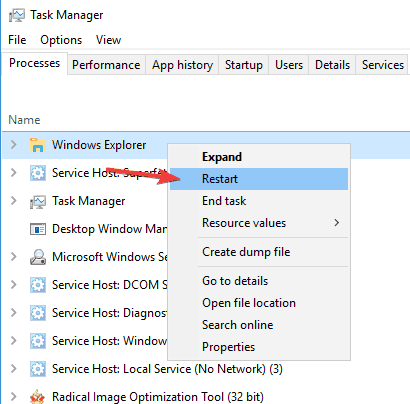
- इसे राइट-क्लिक करें और चुनें पुनः आरंभ करें मेनू से।
एक बार विंडोज एक्सप्लोरर के पुनरारंभ होने के बाद, समस्या दूर हो जानी चाहिए और आपका स्टार्ट मेनू फिर से काम करना शुरू कर देगा। ध्यान रखें कि यह एक अस्थायी समाधान है, इसलिए समस्या के फिर से प्रकट होने पर आपको इसे दोहराना होगा।
5. कमांड प्रॉम्प्ट का प्रयोग करें
कभी-कभी स्टार्ट मेन्यू बटन की समस्या कुछ निश्चित कारणों से हो सकती है Cortana फ़ाइलें। उपयोगकर्ताओं के अनुसार, आप बस इन फ़ाइलों को हटाकर इस समस्या को ठीक कर सकते हैं सही कमाण्ड.
संभावित त्रुटियों का पता लगाने के लिए सिस्टम स्कैन चलाएँ

डाउनलोड रेस्टोरो
पीसी मरम्मत उपकरण

क्लिक स्कैन शुरू करें विंडोज मुद्दों को खोजने के लिए।

क्लिक सभी की मरम्मत पेटेंट प्रौद्योगिकियों के साथ मुद्दों को ठीक करने के लिए।
सुरक्षा समस्याओं और मंदी का कारण बनने वाली त्रुटियों का पता लगाने के लिए रेस्टोरो रिपेयर टूल के साथ एक पीसी स्कैन चलाएँ। स्कैन पूरा होने के बाद, मरम्मत प्रक्रिया क्षतिग्रस्त फाइलों को ताजा विंडोज फाइलों और घटकों के साथ बदल देगी।
ये केवल कुछ अस्थायी फ़ाइलें हैं, और आपका पीसी उन्हें फिर से बनाएगा, इसलिए चिंता करने की कोई आवश्यकता नहीं है।
इन फ़ाइलों को फिर से बनाने के लिए, आपको बस निम्न कार्य करने होंगे:
- दबाएँ विंडोज की + एक्स और चुनें कमांड प्रॉम्प्ट (व्यवस्थापक) मेनू से।
- यदि यह विधि काम नहीं करती है, तो आप किसी अन्य विधि का उपयोग कर सकते हैं, लेकिन शुरू करना सुनिश्चित करें सही कमाण्ड एक के रूप में प्रशासक.
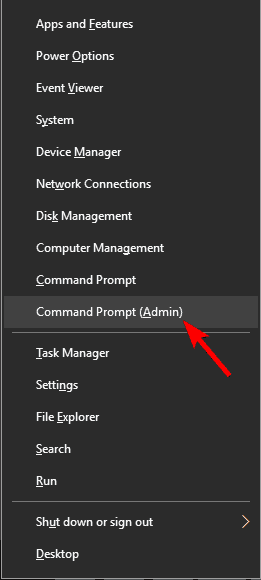
- कब सही कमाण्ड शुरू होता है, निम्न आदेशों को एक-एक करके चलाएँ:
सीडी/डी "%LOCALAPPDATA%PackagesMicrosoft. खिड़कियाँ। Cortana_cw5n1h2txyewy"टास्ककिल / एफ / आईएम सर्चUI.exeआरडी / एस / क्यू सेटिंग्स
आदेशों को निष्पादित करने के बाद, क्षतिग्रस्त फ़ाइलों को फिर से बनाया जाएगा और आपको बिना किसी समस्या के फिर से स्टार्ट मेनू का उपयोग करने में सक्षम होना चाहिए।
समाधान 6 - अपनी रजिस्ट्री को संशोधित करें
कुछ मामलों में, स्टार्ट मेनू बटन के साथ समस्याएँ हो सकती हैं ड्रॉपबॉक्स. ड्रॉपबॉक्स कभी-कभी विंडोज प्रक्रियाओं में हस्तक्षेप कर सकता है और इससे यह और कई अन्य समस्याएं हो सकती हैं।
हालाँकि, आपको अपनी रजिस्ट्री में कुछ बदलाव करके इस समस्या को ठीक करने में सक्षम होना चाहिए। ऐसा करने के लिए, बस इन चरणों का पालन करें:
- दबाएँ विंडोज की + आर और दर्ज करें regedit.
- दबाएँ दर्ज या क्लिक करें ठीक है.
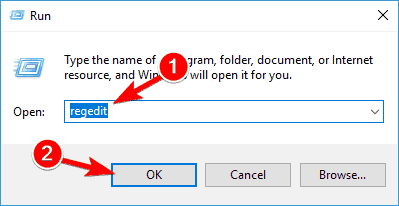
- दबाएँ दर्ज या क्लिक करें ठीक है.
- बाएँ फलक में, इस कुंजी पर जाएँ:
-
HKEY_LOCAL_MACHINESYSTEMCurrentControlSetServicesWpnUserService. - दाएँ फलक में, डबल-क्लिक करें शुरू ड्वार्ड।
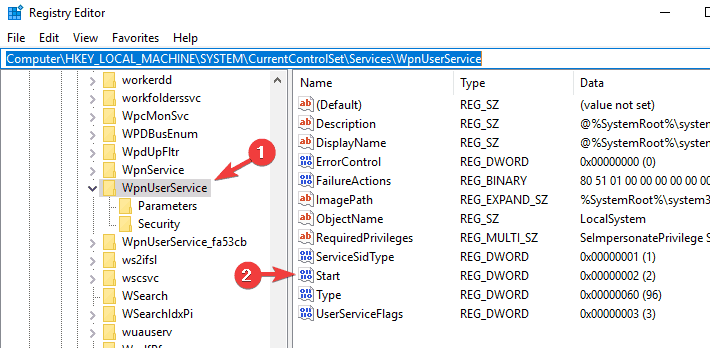
-
- सेट मूल्यवान जानकारी सेवा मेरे 4 और क्लिक करें ठीक है.
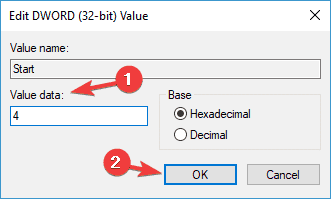
इन परिवर्तनों को करने के बाद, अपने पीसी को पुनरारंभ करें और जांचें कि क्या समस्या हल हो गई है।
7. अपनी रजिस्ट्री में नए मान बनाएँ
यदि आपको स्टार्ट मेन्यू बटन में समस्या आ रही है, तो समस्या आपकी रजिस्ट्री से संबंधित हो सकती है। उपयोगकर्ताओं के अनुसार, वे अपनी रजिस्ट्री में नया मूल्य बनाकर इस समस्या को ठीक करने में कामयाब रहे।
ऐसा करने के लिए, बस इन चरणों का पालन करें:
- शुरू रजिस्ट्री संपादक.
- बाएँ फलक में, इस कुंजी पर जाएँ:
-
HKEY_CURRENT_USERसॉफ़्टवेयरMicrosoftWindowsCurrentVersionExplorerउन्नत. - दाएँ फलक में, रिक्त स्थान पर राइट-क्लिक करें और चुनें नया > DWORD (32-बिट) मूल्य।
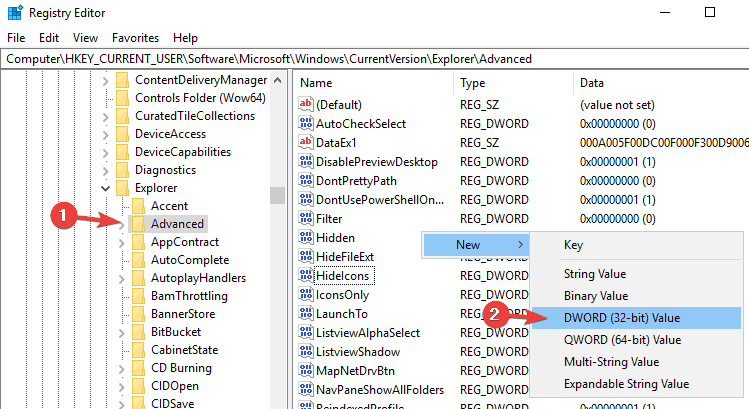
-
- दर्ज सक्षम करेंXamlStartMenu नए DWORD के नाम के रूप में।
ऐसा करने के बाद, बंद करें रजिस्ट्री संपादक और पुनः आरंभ करें विंडोज़ एक्सप्लोरर से कार्य प्रबंधक. एक बार एक्सप्लोरर के पुनरारंभ होने के बाद, आपका स्टार्ट मेनू फिर से काम करना चाहिए।
8. सुरक्षित मोड दर्ज करें
उपयोगकर्ताओं के अनुसार, आप बस दर्ज करके इस समस्या को हल करने में सक्षम हो सकते हैं सुरक्षित मोड. यह करना काफी सरल है, और आप इन चरणों का पालन करके इसे कर सकते हैं:
- को खोलो सेटिंग ऐप और जाओ अद्यतन और सुरक्षा अनुभाग।
- बाईं ओर के मेनू से चुनें स्वास्थ्य लाभ.
- दाएँ फलक में, क्लिक करें अब पुनःचालू करें में बटन उन्नत स्टार्टअप अनुभाग।
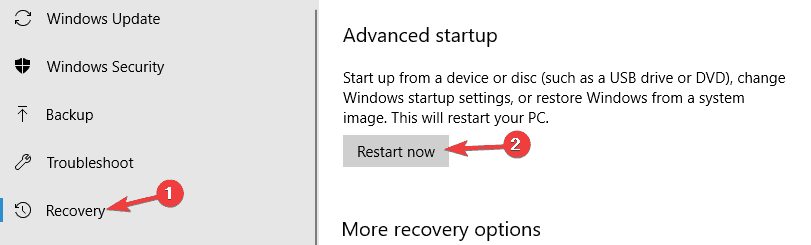
- विकल्पों की एक सूची दिखाई देगी। का चयन करें समस्या निवारण > उन्नत विकल्प > स्टार्टअप सेटिंग्स. दबाएं पुनः आरंभ करें बटन।
- एक बार जब आपका पीसी पुनरारंभ हो जाता है, तो आपको विकल्पों की एक सूची के साथ प्रस्तुत किया जाएगा।
- उपयुक्त कुंजी दबाकर सुरक्षित मोड के किसी भी संस्करण का चयन करें।
एक बार जब आप सुरक्षित मोड में प्रवेश करते हैं, तो जांचें कि क्या सब कुछ काम कर रहा है। यदि ऐसा है, तो अपने पीसी को पुनरारंभ करें, अपने खाते में वापस बूट करें और जांचें कि क्या समस्या हल हो गई है।
यह सबसे विश्वसनीय समाधान नहीं है, लेकिन कई उपयोगकर्ताओं ने बताया कि यह काम करता है, इसलिए इसे आज़माना सुनिश्चित करें।
8. एक नया उपयोगकर्ता खाता बनाएँ
कभी-कभी यह समस्या हो सकती है यदि आपका उपयोगकर्ता खाता दूषित है। समस्या को ठीक करने के लिए, आपको बस एक नया उपयोगकर्ता खाता बनाना होगा और उस पर स्विच करना होगा। आप इन चरणों का पालन करके ऐसा कर सकते हैं:
- को खोलो सेटिंग ऐप और जाओ हिसाब किताब अनुभाग।
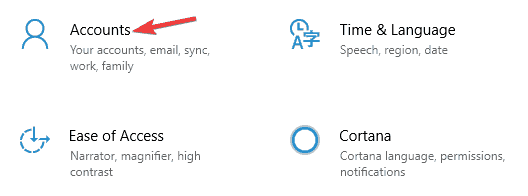
- पर जाए परिवार और अन्य बाएँ फलक में लोग। दाएँ फलक में, क्लिक करें इस पीसी में किसी और को जोड़ें.
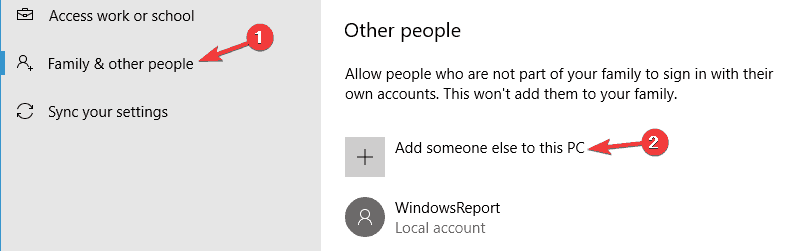
- का चयन करें मेरे पास इस व्यक्ति की साइन-इन जानकारी नहीं है > बिना किसी उपयोगकर्ता को जोड़ें माइक्रोसॉफ्ट खाता.
- वांछित उपयोगकर्ता नाम दर्ज करें और क्लिक करें अगला.
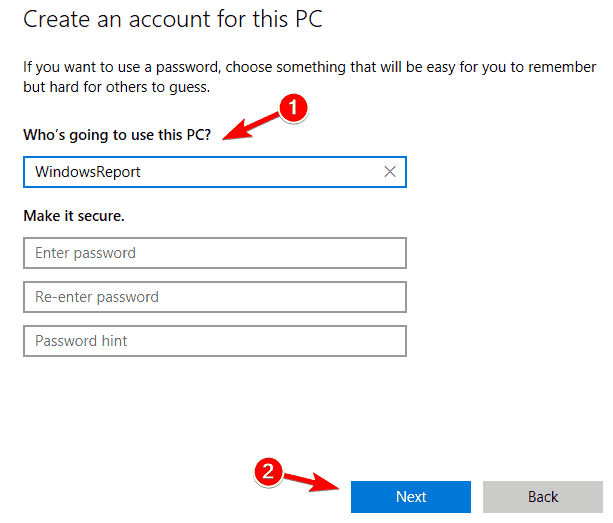
एक नया उपयोगकर्ता खाता बनाने के बाद, उस पर स्विच करें, और जांचें कि क्या इससे आपकी समस्या हल हो गई है। यदि समस्या नए खाते में दिखाई नहीं देती है, तो आपको अपनी व्यक्तिगत फ़ाइलों को नए खाते में ले जाना होगा और जांचना होगा कि क्या इससे आपकी समस्या हल हो गई है।
यदि आपके पास इस समस्या के लिए कोई टिप्पणी, सुझाव, या शायद कुछ अन्य समाधान हैं, तो इसे टिप्पणी अनुभाग में लिखें।
स्टार्ट मेन्यू विंडोज का एक अभिन्न अंग है, लेकिन कई उपयोगकर्ताओं ने इसके साथ विभिन्न मुद्दों की सूचना दी। मुद्दों की बात करें तो, यहां कुछ सामान्य समस्याएं हैं जिनके बारे में उपयोगकर्ताओं ने बताया:
-
विंडोज 10 स्टार्ट मेन्यू और कोरटाना काम नहीं कर रहे हैं
- स्टार्ट मेन्यू और कॉर्टाना निकट से संबंधित हैं, और यदि उनमें से कोई एक फीचर काम नहीं कर रहा है, तो नवीनतम अपडेट इंस्टॉल करने का प्रयास करें और जांचें कि क्या इससे मदद मिलती है।
-
विंडोज स्टार्ट बटन विंडोज 10 पर काम नहीं कर रहा है, विंडोज 10 पर काम करना छोड़ दें
- कई उपयोगकर्ताओं ने बताया कि स्टार्ट बटन ने उनके विंडोज 10 पीसी पर काम करना बंद कर दिया है।
- इस समस्या को ठीक करने के लिए, आपको Powershell का उपयोग करना पड़ सकता है और सभी पूर्वस्थापित अनुप्रयोगों को फिर से पंजीकृत करना पड़ सकता है।
-
स्टार्ट मेन्यू बटन जम गया है, विंडोज 10 नहीं खुलेगा
- यह स्टार्ट मेन्यू के साथ एक और आम समस्या है, और यह आमतौर पर एक अस्थायी गड़बड़ के कारण होता है।
- बस अपने खाते से साइन आउट करें और समस्या को ठीक करने के लिए वापस लॉग इन करें।
-
स्टार्ट मेन्यू विंडोज 10 को क्रैश कर रहा है, विंडोज 10 गायब है
- उपयोगकर्ताओं के अनुसार, कभी-कभी स्टार्ट मेन्यू आपके पीसी पर क्रैश हो सकता है या गायब भी हो सकता है।
- समस्या को ठीक करने के लिए, आपको एक नया उपयोगकर्ता खाता बनाना होगा और उस पर स्विच करना होगा।
 अभी भी समस्याएं आ रही हैं?उन्हें इस टूल से ठीक करें:
अभी भी समस्याएं आ रही हैं?उन्हें इस टूल से ठीक करें:
- इस पीसी मरम्मत उपकरण को डाउनलोड करें TrustPilot.com पर बढ़िया रेटिंग दी गई है (इस पृष्ठ पर डाउनलोड शुरू होता है)।
- क्लिक स्कैन शुरू करें Windows समस्याएँ ढूँढ़ने के लिए जो PC समस्याएँ उत्पन्न कर सकती हैं।
- क्लिक सभी की मरम्मत पेटेंट प्रौद्योगिकियों के साथ मुद्दों को ठीक करने के लिए (हमारे पाठकों के लिए विशेष छूट)।
रेस्टोरो द्वारा डाउनलोड किया गया है 0 इस महीने पाठकों।
लगातार पूछे जाने वाले प्रश्न
अधिकांश प्रारंभ मेनू समस्याओं को ठीक करने के लिए एक तेज़ समाधान का उपयोग कर रहा है प्रारंभ मेनू समस्या निवारक.
कभी-कभी सिस्टम त्रुटियों के कारण, प्रारंभ मेनू कभी-कभी गायब हो सकता है, लेकिन कुछ समस्या निवारण चरणों का पालन करने से आपको इस समस्या को ठीक करने में मदद मिल सकती है।
सिस्टम त्रुटियों के कारण कुछ UI तत्वों की प्रदर्शन त्रुटियां हो सकती हैं, और इसमें शामिल हैं: प्रारंभ मेनू सामान्य से छोटा दिखाई दे रहा है. सौभाग्य से, ऐसी कई चीजें हैं जो आप इस स्थिति को दूर करने के लिए कर सकते हैं।


